Google 계정에 2 단계 인증을 사용하는 방법 및해야하는 이유

이 날과 멀웨어 봇의 연령과 0 일이메일 계정에 2 단계 인증을 추가하는 것은 더 이상 내 의견으로는 선택 사항이 아닙니다. 다음은 계정에서 Google의 2 단계 인증 기능을 사용하도록 설정하는 간단한 절차입니다.

Google 팀은 그들이 이해하는 것으로 나타났습니다이 문제를 해결하고 2 단계 인증 (2 단계 인증이라고도 함)이라는 문제를 방지하기 위해 그루비 보안 기능을 구현했습니다. 우리는 1 년 전에 보안 기능을 완전히 작성했지만 최근 인터넷의 모든 보안 이벤트를 검토했습니다. 모든 사람이 최대한 빨리 사용할 수 있도록하기 위해 Google의 2 단계 인증을 다시 방문해야 할 시점이라고 생각합니다. .
Google 2 단계 인증을 사용하기 전에
계정에서 Google의 2 단계 인증을 사용하기 전에 알아 두어야 할 몇 가지 사항입니다.
- 2 단계 인증 사용 깨질 것이다 이메일이 모바일 장치로 전달되거나iMap을 통한 이메일 클라이언트 또는 Google을 사용하여 귀하를 인증하는 answers.groovypost.com과 같은 다른 응용 프로그램 Google에서는 이러한 앱 / 서비스에 대해 일회용 또는 애플리케이션 비밀번호를 만들 수 있습니다. 참고로 몇 초 밖에 걸리지 않습니다.
- 백업 전화 / 장치를 설정하는 것이 중요합니다2 단계 인증을 사용하도록 설정 한 후 계정에서 자신을 잠그지 않도록합니다. 음성 전화를 통해 TXT 메시지 코드 또는 코드를 보내도록 백업 전화를 설정할 수 있습니다. 과정은 간단하지만 매우 중요. 이 단계를 건너 뛰지 마십시오.
- 2 단계 인증을 사용하도록 설정 한 후계정에서 모바일 용 Google OTP 앱을 다운로드하여 설치하십시오. 더 이상 txt 메시지를 보내지 않아도되므로 현금을 절약 할 수 있습니다.
- 그게 다야 계속 진행하여 맛있고 깔끔한 Google 보안 기능을 구현하십시오. 지금.
Google 2 단계 인증을 사용하는 방법
Gmail 계정에 로그인하고 상단의 사용자 이름을 클릭하십시오. 상황에 맞는 메뉴가 열립니다. 이름 아래에서 계정을 클릭하십시오.
노트 – Google Apps 사용자 인 경우 시스템 관리자가 관리 콘솔에서 2 단계 인증을 사용하도록 설정해야 계정에서 해당 기능을 사용할 수 있습니다.
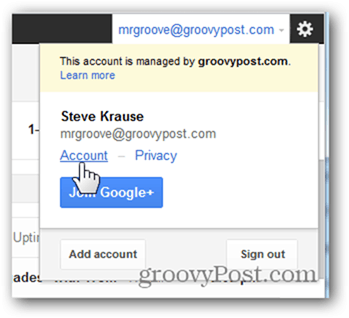
보안을 클릭하십시오.
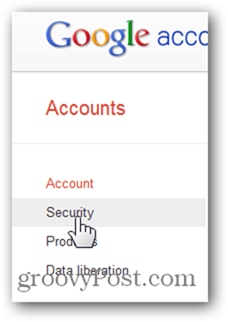
2 단계 인증에서 수정을 클릭합니다.
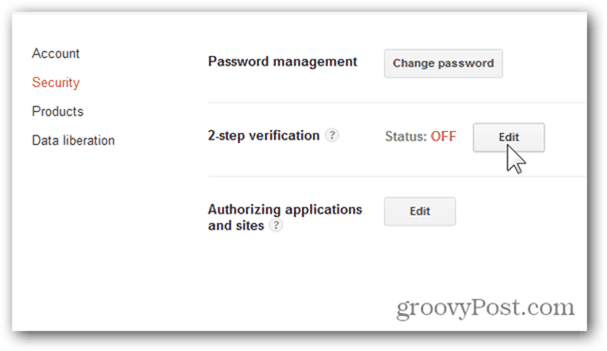
메시지가 표시되면 다시 로그인하십시오 (보안상의 이유로 다시 로그인하게 함).
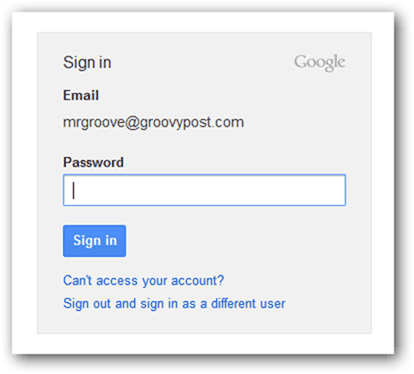
휴대폰을 꺼내고 설치 시작 >>을 클릭하십시오.
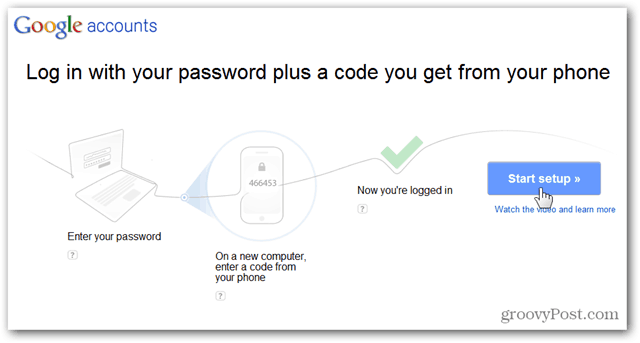
전화 번호를 입력하고 코드 보내기를 클릭하십시오 (참고 – Google 보이스 번호를 사용하지 마십시오. 휴대 전화가 필요합니다).
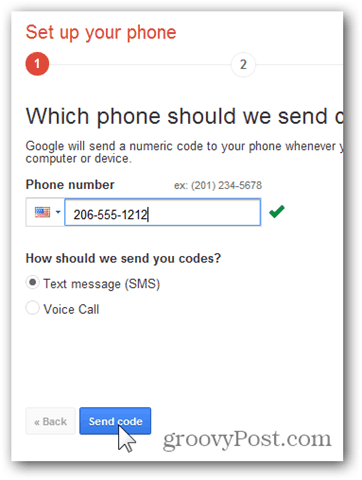
Google은 6 자리 TXT 메시지를 휴대 전화로 보냅니다. 입력하고 확인을 클릭하십시오.
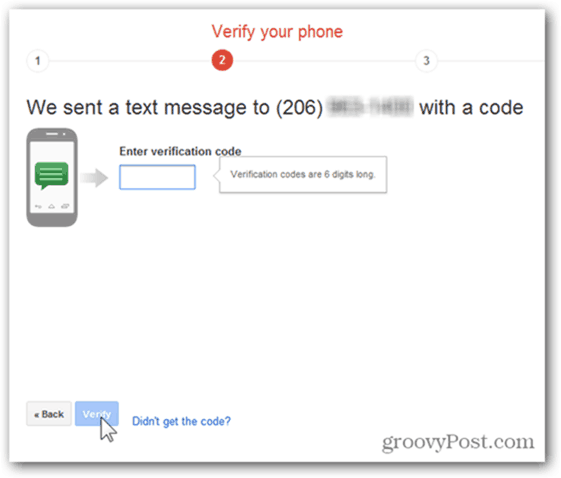
기본적으로 Google은 귀하의 컴퓨터를 신뢰합니다현재 30 일 동안 2 단계 인증을 사용할 필요가 없습니다. 내 노트북은 언제라도 나를 떠나지 않으며 견고한 AV 솔루션이 설치되어 있기 때문에 실제로 이것으로 괜찮습니다. 99 % 확신합니다. 멀웨어가 설치되어 있지 않습니다.
그러나 최대한의 보안을 유지하려면 선택을 취소하십시오. 그러나 시작하기 만하면 기본값으로 유지하는 것이 좋습니다.
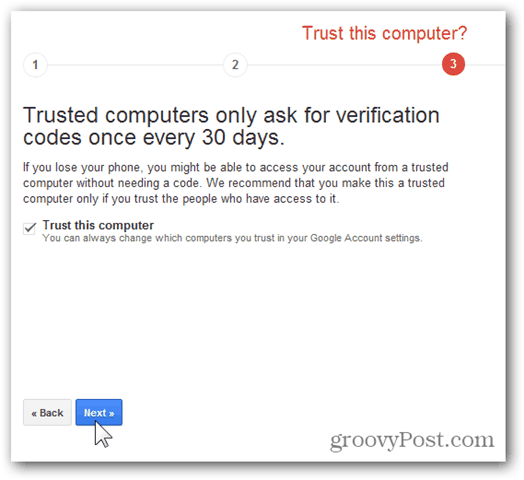
인터넷상의 많은 응용 프로그램이 Google을 사용합니다.계정에 로그인해야하지만 2 단계 인증 코드를 요청할 수있는 인터페이스가 없습니다. 이메일이 실시간으로 전달되므로 iPhone과 같은 모바일 장치에서도 마찬가지입니다. 이 경우 Google에서는 이러한 기기의 비밀번호를 만들 수 있습니다. 이에 대해서는 나중에 자세히 설명 할 것이므로 비밀번호 만들기를 클릭하거나 나중에 수행을 클릭하여 나중에 설정하십시오.
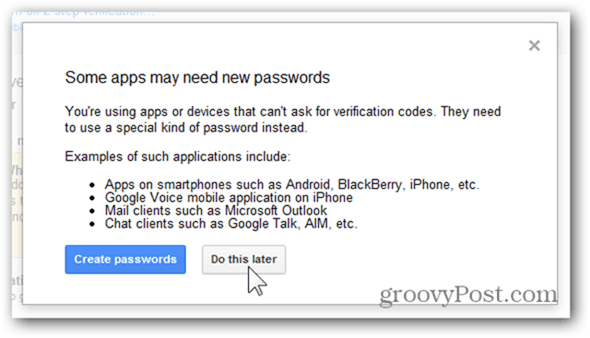
다 했어요 Google 계정에 대한 2 단계 인증이 활성화되었습니다.
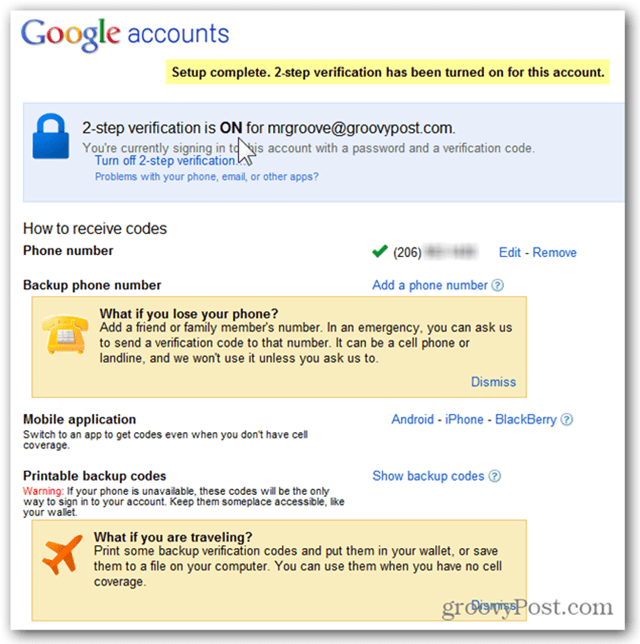
노트 : 계속 진행하고 테스트하기 전에 휴대 전화를 분실하고 계정에 로그인해야하는 경우를 대비하여 백업 전화를 설정하는 것이 좋습니다. 위에 표시된 전화 번호 추가 링크를 클릭하면 간단한 과정을 안내합니다.
테스트하려면 사용자 이름과 로그 아웃을 클릭하여 Google 계정에서 로그 아웃하십시오.
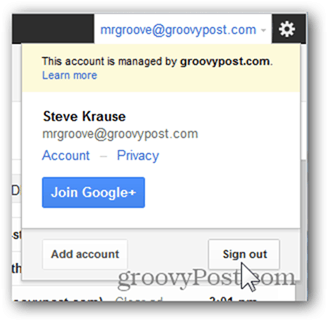
로그인하면 이후에Google 사용자 이름과 비밀번호를 입력하면 Google은 휴대 전화에 새로운 6 자리 코드가 포함 된 TXT 메시지를 전송하고 입력하라는 메시지를 표시합니다. txt 메시지를 Google에 보내지 않으려면 Android 또는 iPhone Mobile 용 Google OTP 앱을 다운로드하여 설치하십시오. 무료이며 사용하기 쉽습니다.
코드를 입력하고 확인을 클릭하십시오
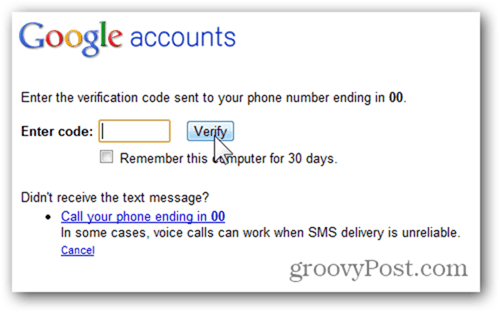
이 날과 멀웨어 봇의 연령과 0 일이메일 계정에 2 단계 인증을 추가하는 것은 더 이상 내 의견으로는 선택 사항이 아닙니다. 약간 불편하지만, 몇 주 또는 몇 년 동안 계정 손상으로부터 정리하는 것보다 하루 몇 분씩 계정과 디지털 생활을 안전하게 유지하는 것이 좋습니다.










코멘트를 남겨주세요